
Mac पर कैलेंडर में दोहराए जाने वाला इवेंट सेटअप या डिलीट करें
आप यह निर्दिष्ट कर सकते हैं कि कोई कैलेंडर कितनी बार दोहराया जाए और दोहराना कब रोका जाए।
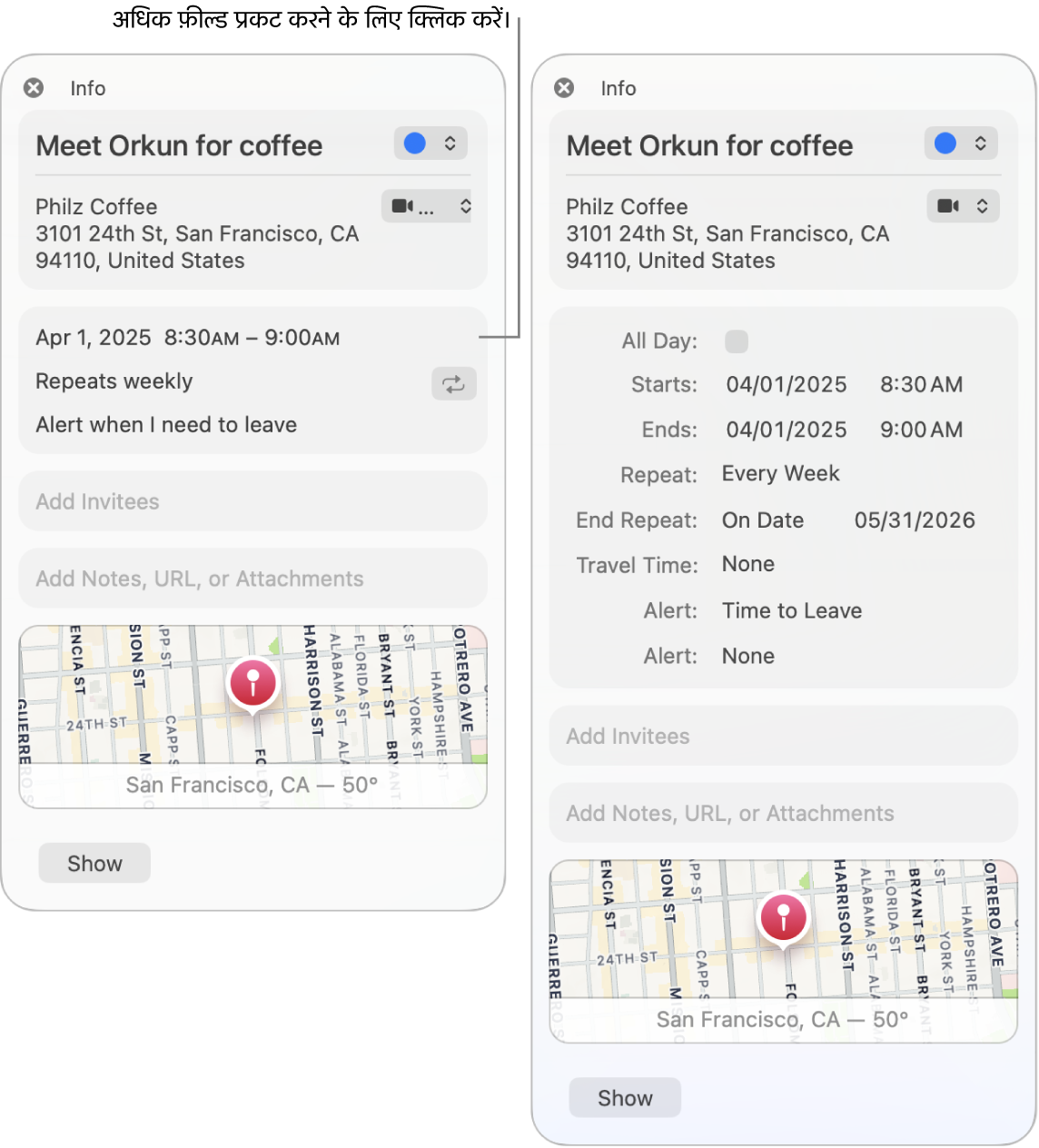
दोहराए जाने वाले इवेंट सेट अप करें
अपने Mac पर कैलेंडर ऐप
 पर जाएँ।
पर जाएँ।इवेंट का विवरण देखने के लिए इवेंट पर डबल-क्लिक या फ़ोर्स क्लिक करें, फिर इवेंट के समय पर क्लिक करें।
दोहराएँ पॉप-अप मेनू पर क्लिक करें, फिर विकल्प चुनें।
इवेंट को ऐसे शेड्यूल पर पुनरावृत्त होने हेतु सेट करने के लिए जो मेनू में शामिल नहीं है, कस्टम चुनें, फ़्रिक्वेंसी पॉप-अप मेनू से एक विकल्प चुनें, फिर अपना कस्टम सेटिंग्स दर्ज करें।
हर दिन : प्रत्येक पुनरावृत्ति के बीच दिनों की संख्या दर्ज करें। उदाहरण के लिए, ऐसा इवेंट बनाने के लिए जो हर अन्य दिन हो, संख्या 2 दर्ज करें।
हर सप्ताह : प्रत्येक दोहराव के बीच के सप्ताहों की संख्या दर्ज करें, फिर सप्ताह के वे दिन चुनें जिनमें आप इवेंट करना चाहते हैं। उदाहरण के लिए, आप ऐसा इवेंट बना सकते हैं जो हर 3 सप्ताह में उस सप्ताह के सोमवार, बुधवार और शुक्रवार को हो।
हर महीने : प्रत्येक पुनरावृत्ति के बीच महीने की संख्या दर्ज करें। इवेंट को हरेक बार दोहराने के समय महीने के समान दिन पर इवेंट आने के लिए, (उदाहरण के लिए, हरेक महीने के चौथे और 19वें दिन जिसमें इवेंट उत्पन्न होता है), प्रत्येक चुनें, फिर महीने के उन दिनों पर क्लिक करें जिस दिन आप इवेंट उत्पन्न करना चाहते हैं।
आप ऐसे पैटर्न के मुताबिक भी इवेंट को पुनरावृत्त कर सकते हैं (उदाहरण के लिए, प्रत्येक महीने के अंतिम सप्ताहदिन पर जिस महीने इवेंट उत्पन्न होता है)। पैटर्न सेट अप करने के लिए, “पर” चुनें, फिर पॉप-अप मेनू से विकल्प चुनें।
हर वर्ष : प्रत्येक पुनरावृत्ति के बीच के वर्षों की संख्या दर्ज करें, फिर उन महीनों पर क्लिक करें जिनमें आप इवेंट उत्पन्न करना चाहते हैं।
आप ऐसे पैटर्न के मुताबिक भी इवेंट उत्पन्न कर सकते हैं (उदाहरण के लिए, प्रत्येक महीने के तीसरा बृहस्पतिवार पर जिस महीने इवेंट उत्पन्न होता है)। पैटर्न सेट अप करने के लिए, “पर” चुनें, फिर पॉप-अप मेनू से विकल्प चुनें।
“दोहराना बंद करें" पॉप-अप मेनू पर क्लिक करें, फिर चुनें कि इवेंट कब रोकना है।
दोहराए जाने वाला इवेंट बदलें
अपने Mac पर कैलेंडर ऐप
 पर जाएँ।
पर जाएँ।इवेंट का विवरण देखने के लिए इवेंट पर डबल-क्लिक या फ़ोर्स क्लिक करें, फिर इवेंट के समय पर क्लिक करें।
दोहराएँ पॉप-अप मेनू पर क्लिक करें, फिर विकल्प बदलें।
ठीक पर क्लिक करें, फिर बदलें पर क्लिक करें।
दोहराए जाने वाले इवेंट की सभी घटनाएँ डिलीट करें
अपने Mac पर कैलेंडर ऐप
 पर जाएँ।
पर जाएँ।दोहराए जाने वाले इवेंट की पहली घटना चुनें।
“डिलीट करें” दबाएँ, फिर “सभी डिलीट करें” पर क्लिक करें।
दोहराए जाने वाले इवेंट की कुछ घटनाएँ डिलीट करें
अपने Mac पर कैलेंडर ऐप
 पर जाएँ।
पर जाएँ।दोहराए जाने वाले इवेंट की एक या एकाधिक घटना चुनें।
कई इवेंट चुनने के लिए शिफ़्ट-क्लिक करें।
डिलीट करें पर क्लिक करें, फिर निम्न में से कोई एक काम करें :
केवल चयनित इवेंट डिलीट करें : केवल यह इवेंट डिलीट करें (या केवल ये इवेंट डिलीट करें) पर क्लिक करें।
चयनित इवेंट और सभी भविष्य की घटनाएँ डिलीट करें : सभी भविष्य के इवेंट डिलीट करें पर क्लिक करें।